Csuklós a réteg a Photoshop
Mivel a réteg a Photoshop nem a méret, akkor nem kell semmilyen szélességét vagy magasságát, majd forgassa kiderül, hogy ez lehetetlen. Meg kell érteni, az általános, mintha, a fejlődés. De fordult photoshop is, ahogy tud!
„Turn réteg” - egy olyan kifejezés, egyszerűsíti megértsük egymást. Ennek semmi köze a valóságban a folyamatokat. Én zanudnichayu, de úgy vélik, fontos a tanulási folyamat, hogy ismertesse az alapvető szabályokat a Photoshop. Tény, sőt, a Photoshop fordul csak az aktuális réteg tartalmát!
Nézzük létrehoztunk egy új dokumentumot, és tedd bármilyen képet. Mindez tárgy van egy külön rétegen, amellyel továbbra is bármire, beleértve fordulópont.
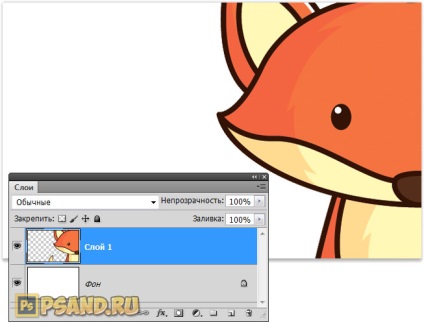
Az én esetemben, egy új képet nagyobb volt, mint a méret a kimeneti dokumentumban. De ez nem jelent problémát, ugyanakkor, és ismételje meg az anyag az egyik korábbi cikkek - hogyan átméretezni réteg tartalmát. annál, hogy a forgatás és a méret - kapcsolódó műveletek.
Forgatni a tartalmát a réteg és / vagy megváltoztathatja annak méretét - használja a menü parancs szerkesztése - Szabad alakítás. vagy a Ctrl + T.
Tehát, győződjön meg arról, hogy a réteg a kívánt objektumot forgatni, aktív volt a Rétegek palettán.
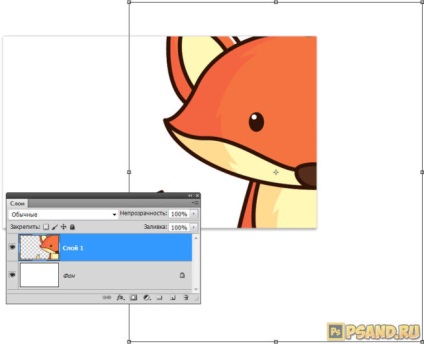
Most, hogy csökkentsék a méretét, szükség van a kereten belül, hogy húzza a fogantyút a jobb alsó sarokban. Ebben az esetben meg kell, hogy tartsa lenyomva a Shift billentyűt. a szélesség és a magasság arányosan változik.
Míg az aktivált keret a kép körül, akkor mozoghat a dokumentumban.
Módszerek forgás tartalmi réteg
Ha a méretek lesz elég nagy, akkor folytassa a kép elforgatása.
Kézi 1. módszer
Ehhez helyezze a kurzort, hogy minden sarkában a befoglaló téglalapot. De ne tegyük a dolgokat közvetlenül a marker a sarokban, és egy kicsit távolabb, hogy a külső keret. A megfelelően végzett, majd a egérmutató ívelt nyíl. Ez azt jelenti, hogy a tartalma a keret kész fordulni.
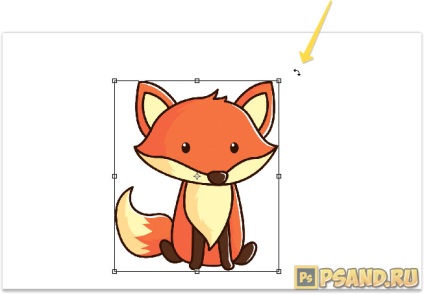
Kattintson a bal egérgombbal, és anélkül, hogy a gomb elengedésekor, indítsa el a kézmozdulat. Hamarosan meg fogja érteni, hogy merre mozog, hogy a kívánt elforgatás szögét. Tény, hogy a kép kezd forog a középpontja körül. Engedje fel az egérgombot, hogy hagyja abba a forgatást. A módosítások alkalmazásához nyomja meg az Enter billentyűt, vagy gomb formájában egy kullancs a lehetőségek bár, Szabad alakítás.
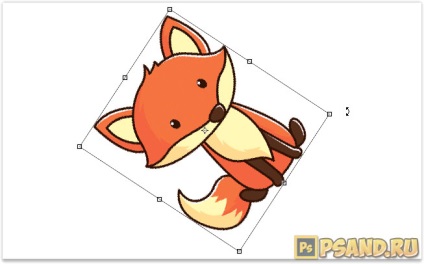
Figyeljük meg, hogy a központ a befoglaló doboz másik markert. Ez egy mutató a pont, amely körül a kép lesz forgatva. Alapértelmezésben ez a központban. De ez lehet eltolni, kattintson rá, és húzza a kívánt helyre. Ezt követően, a forgatás kerül sor az új megadott ponton.
2. módszer Auto
Ez a módszer akkor szükséges, ha a kívánt képet forgatni szigorúan egy bizonyos fokig, például 45 fok, és nem több, nem kevesebb.
Ehhez mikor kiadjuk a parancsot Szabad alakítás. nézd meg a lehetőségeket panel. Van egy ablak, amibe a szükséges elfordulási szög értékét.
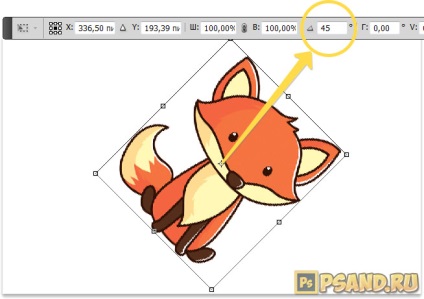
Tartalom réteg önmagában automatikusan elfordul egy előre meghatározott szöggel. Már csak azt kell arra, hogy a teljes kerületmenti forgási tengelye körül 360 fokkal.
Találtam egy hibát a szövegben - válassza ki és nyomja meg a Ctrl + Enter. Köszönjük!